Come funzionano le AirPods Pro
Hai appena acquistato il tuo primo paio di AirPods Pro e – non avendo familiarità con i popolari auricolari Bluetooth prodotti da Apple – avresti bisogno di un vero e proprio “manuale” che te ne illustri il funzionamento “dalla A alla Z”.
Se le cose stanno così, o vuoi semplicemente saperne di più sul modello di auricolari true wireless Apple con soppressione del rumore, continua a leggere questa guida: nei capitoli che seguono, infatti, ti spiegherò passo passo come funzionano le AirPods Pro e come fare per ottenere il massimo dalla tua esperienza d’ascolto.
Vedremo dunque le caratteristiche principali delle AirPods Pro, quelle che le rendono un concentrato di tecnologia a portata di… orecchio, e poi ti aiuterò a collegarle a tutti i tuoi dispositivi e a sfruttare al meglio tutte le loro funzionalità. Pronto per iniziare? Allora buona lettura e, soprattutto, buon ascolto!
Indice
- Caratteristiche delle AirPods Pro
- Come collegare AirPods Pro
- Come indossare AirPods Pro
- Come usare AirPods Pro
- Come ricaricare AirPods Pro
- Come aggiornare AirPods Pro
- Come resettare AirPods Pro
- Come pulire AirPods Pro
Caratteristiche delle AirPods Pro

Le AirPods Pro sono un modello di AirPods parallelo rispetto alla serie AirPods “base” che nel momento in cui scrivo comprende tre modelli: AirPods di prima, di seconda e di terza generazione. A differenza di questi ultimi, le AirPods Pro presentano dei cuscinetti in silicone in grado di garantire una perfetta aderenza al condotto uditivo. Si tratta infatti di auricolari in-ear, perfetti per immergersi nell’ascolto escludendo quasi del tutto i rumori ambientali.
Oltre all’isolamento offerto dai cuscinetti, le AirPods Pro possono contare anche sulla cancellazione attiva del rumore, una tecnologia capace di adattarsi alla forma interna dell’orecchio e alla posizione del cuscinetto. Due microfoni – uno rivolto verso l’esterno e l’altro verso l’interno – assicurano una riduzione estremamente efficace dei suoni circostanti.
La seconda modalità d’uso, a parte quella di cancellazione, è la modalità Trasparenza, che annulla l’effetto isolante dei cuscinetti e ti lascia sentire tutto come se non indossassi gli auricolari. Non sarà necessario toglierli, quindi, se qualcuno ti rivolge la parola mentre stai ascoltando la musica o se sei in strada e ti trovi a un attraversamento o comunque in una zona che richiede attenzione (ti spiegherò in seguito come passare da una modalità all’altra, sfruttando il sensore di pressione collocato sullo stelo di entrambi gli auricolari).
La qualità del suono offerta, ovviamente, è molto alta: merito del driver a bassa distorsione e alta escursione integrato, in grado di produrre bassi potenti, ma anche dell’amplificatore ad alta gamma che permette di avere un suono sempre molto chiaro. Ci sono poi il supporto all’audio spaziale, per un’esperienza di ascolto tridimensionale in cui il suono si “sposta” a seconda di come si muove la testa (solo con i dispositivi e contenuti supportati), e l’equalizzazione adattiva per garantire un suono ottimizzato in base all’orecchio dell’utente.
Nonostante si tratti di auricolari Bluetooth, la latenza audio è ridottissima, grazie al chip H1 particolarmente efficiente in questo senso. Degna di nota anche la batteria, che assicura fino a 5 ore di ascolto (4,5, con cancellazione attiva del rumore o modalità Trasparenza) e fino a 3,5 ore di conversazione con una sola ricarica. In abbinamento alla custodia di ricarica, invece, l’autonomia arriva fino a oltre un giorno di utilizzo (solo ascolto) e più di 18 ore in conversazione. 5 minuti nella custodia garantiscono 1 ora di ascolto o di conversazione.
Non manca il supporto alla ricarica wireless/MagSafe, in alternativa all’utilizzo del cavo Lightning-USB-C incluso nella confezione.
Per abbinare la prima volta un paio di AirPods Pro a iPhone, iPad o altri device Apple, basta avvicinarli e rispondere affermativamente all’avviso su schermo; il collegamento ad altri dispositivi (Android e Windows) è un po’ più lungo (è quello “classico” dei dispositivi Bluetooth), ma non preoccuparti: a breve ti darò tutte le informazioni che servono per riuscire nell’intento.
Come collegare AirPods Pro
Per iniziare a usare le AirPods Pro, devi anzitutto abbinarle ad almeno uno dei tuoi dispositivi. Come ti dicevo, nel caso dei dispositivi Apple, questa operazione risulta semplice e pressoché immediata, ma se hai uno smartphone Android o un PC Windows non è il caso di scoraggiarsi: seguendo le mie istruzioni riuscirai comunque a collegarli, anche se sarà richiesto qualche passaggio in più.
iPhone/iPad
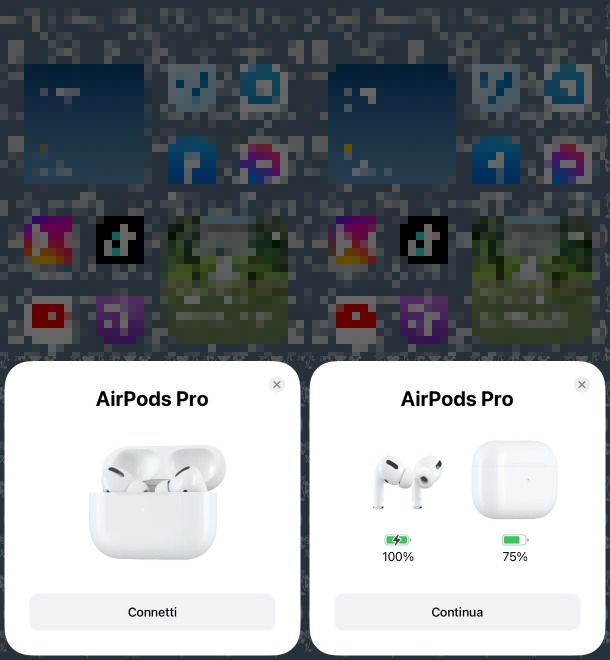
Per procedere con l’abbinamento tra AirPods Pro e iPhone/iPad, prendi la custodia delle AirPods Pro (con le AirPods Pro ancora all’interno) e aprila, tenendola vicino al dispositivo con cui desideri utilizzare gli auricolari.
Comparirà un pop-up con le AirPods Pro in movimento e sotto la voce Connetti: premici sopra e attendi qualche istante per il collegamento effettivo; al termine, vedrai comparire due ulteriori animazioni con il livello di carica delle AirPods Pro e della custodia. Completato: non ti resta che premere il tasto Continua e iniziare ad ascoltare quello che vuoi!
Mac
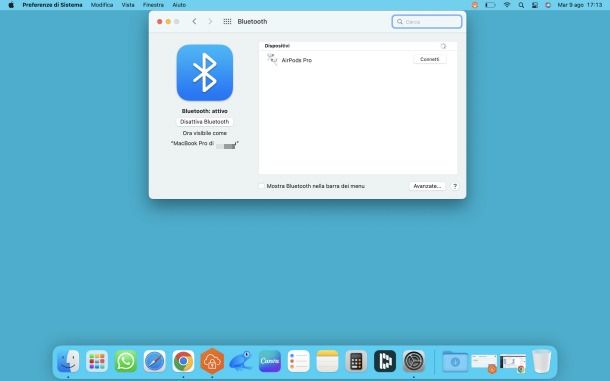
Se hai già collegato le AirPods Pro al tuo iPhone/iPad e adesso desideri usarle anche con il Mac, tutto quello che dovrai fare sarà abilitare il Bluetooth sul tuo computer e indossare le tue AirPods.
Il passaggio tra dispositivi (da iPhone/iPad a Mac e viceversa) è automatico nel caso dei Mac con versione del sistema operativo macOS 11 Big Sur e successive. Se il tuo Mac non è aggiornato il passaggio automatico non è abilitato, puoi comunque collegare le AirPods Pro recandoti in Preferenze di Sistema > Suono e facendo clic sulla voce corrispondente tra i dispositivi per l’uscita audio elencati.
Se invece non sei in possesso di un iPhone/iPad, o comunque desideri collegare le AirPods in primis al tuo Mac, apri Preferenze di Sistema (l’icona dell’ingranaggio collocata nel Dock o nel Launchpad), fai clic sulla voce Bluetooth e poi sul pulsante Attiva Bluetooth (nel caso in cui risulti disattivato).
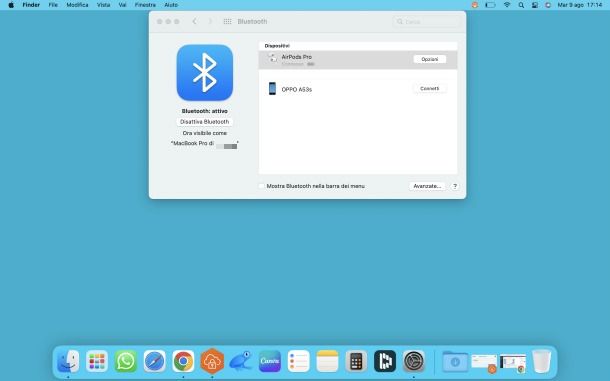
In seguito, prendi la custodia delle AirPods con gli auricolari ancora all’interno, avvicinala al computer, aprila e tieni premuto a lungo il tasto collocato sul retro. Vedrai l’indicatore di stato del case lampeggiare di bianco; dopo qualche istante, nella lista Dispositivi, dovrebbe comparire la scritta AirPods Pro.
Fai quindi clic sul tasto Connetti accanto alla voce corrispondente e vedrai l’indicatore illuminarsi di verde. Allo stesso tempo, sul Mac, il dispositivo AirPods Pro risulterà connesso. Se hai ancora bisogno di aiuto in questa fase, puoi consultare la guida che ho scritto su come connettere le AirPods al Mac.
Android
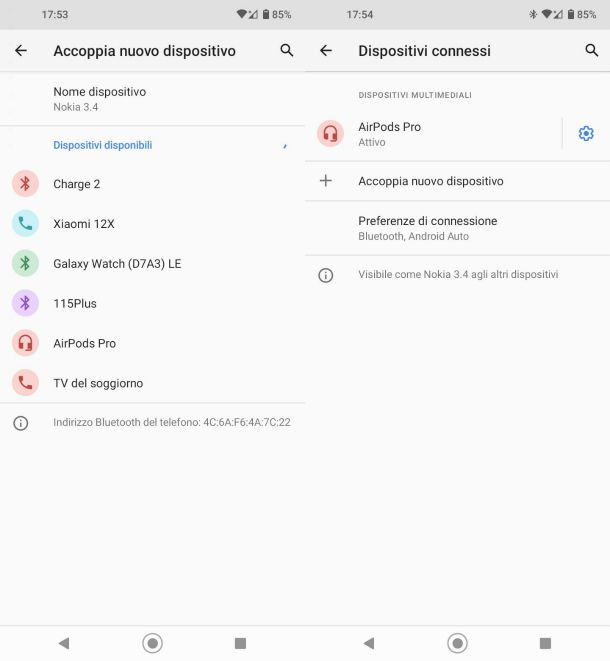
Per abbinare le AirPods Pro a uno smartphone/tablet Android, recati nelle Impostazioni del tuo dispositivo e individua la voce Bluetooth (le voci di menu differiscono leggermente in base all’interfaccia in uso; al posto di Bluetooth, ad esempio, potresti trovare Dispositivi connessi).
Se non l’hai già fatto, attiva il Bluetooth premendo sull’apposito pulsante nella tendina delle notifiche o direttamente dalle Impostazioni. Dalla schermata Bluetooth, avvia la ricerca dei dispositivi nelle vicinanze (in base al tuo dispositivo, potrebbe anche avviarsi automaticamente una volta attivato il Bluetooth), apri il case delle tue AirPods Pro e tieni premuto a lungo il tasto collocato sul retro mentre la ricerca va avanti.
Dopo pochi secondi dovrebbe comparire la voce AirPods Pro; selezionala e conferma, se necessario, la volontà di procedere con l’abbinamento. Una volta fatto tap su Accoppia o su una voce simile, dovresti vedere AirPods Pro nella lista dei dispositivi connessi. Se risulta Attivo, puoi già procedere con l’ascolto della musica o di qualsiasi altro contenuto multimediale.
PC Windows
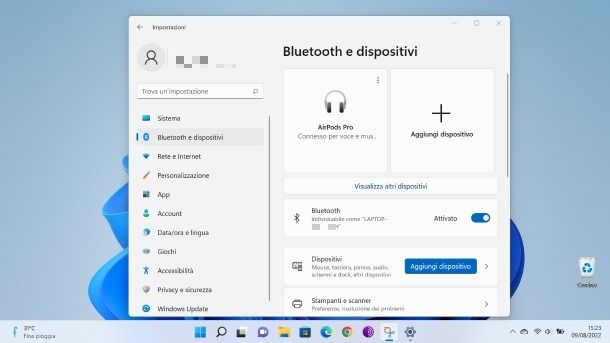
Per collegare le tue AirPods Pro a un PC con Windows 11, clicca sul pulsante Start (quello con la finestra di Windows collocato nella barra delle applicazioni in basso) e, dal menu che si apre, fai clic sull’icona Impostazioni. Se non la vedi, clicca sul tasto Tutte le app e scorri fino alla voce Impostazioni.
Nel menu laterale, individua la voce Bluetooth e dispositivi e cliccaci sopra. Prosegui attivando il Bluetooth (basta premere sulla levetta accanto alla voce corrispondente) e fai clic sul (+) che vedi in alto (Aggiungi dispositivo).
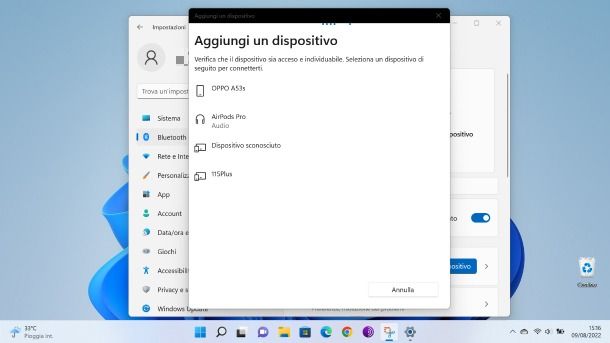
Dalla finestra che si apre, seleziona la voce Bluetooth. Dopodiché, prendi la custodia delle AirPods Pro con gli auricolari ancora all’interno, aprila e – senza estrarre gli auricolari – tieni premuto il tasto sul retro fino a quando l’indicatore di stato del case non inizia a lampeggiare di bianco. Ora, nella lista dei dispositivi Bluetooth sul tuo PC, dovrebbe comparire la voce AirPods Pro (o in alternativa AirPods Pro — Find My o semplicemente Cuffia). Selezionala e attendi qualche istante per l’abbinamento. Al termine, premi il tasto Fatto.
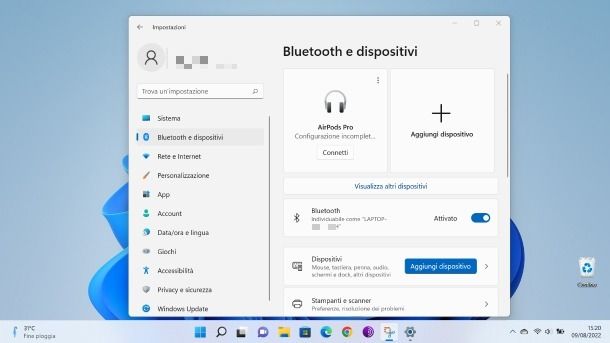
Sempre dalla finestra Bluetooth e dispositivi, fai clic sul tasto Connetti nel riquadro AirPods Pro e attendi ancora qualche istante. Dopo un po’, dovrebbe comparire la scritta Connesso per voce e musica. Ciò significa che hai completato correttamente la procedura di abbinamento!
I passaggi da seguire cambiano leggermente, nel caso tu abbia un PC con Windows 10: devi andare in Impostazioni > Dispositivi > Bluetooth e altri dispositivi, premere sulla voce per aggiungere dispositivo Bluetooth o di altro tipo e selezionare la voce Bluetooth. Maggiori info qui.
Come indossare AirPods Pro

Per trarre il meglio dall’esperienza di ascolto con le tue AirPods Pro è assolutamente necessario che impari a indossarle correttamente. Se i cuscinetti non aderiscono bene al condotto uditivo, infatti, si rischia di vanificare il lavoro svolto dalla cancellazione attiva del rumore, senza parlare del pericolo costante di perderle, se i cuscinetti sono troppo piccoli o troppo grandi per le tue orecchie.
In generale, il posizionamento delle AirPods dev’essere leggermente obliquo rispetto al condotto uditivo, in modo che lo stelo punti più o meno verso il mento. L’aderenza al condotto uditivo, comunque, rimane sempre il primo aspetto da prendere in considerazione: puoi scegliere il cuscinetto-copriauricolare della misura giusta per te tra le tre paia in dotazione con le AirPods. Il primo paio – misura M – è già installato sugli auricolari; se lo trovi scomodo, puoi provare a sostituirlo con il paio di misura S (più piccolo) o il paio di misura L (più grande).
Prima di procedere, però, ti consiglio di effettuare il test di aderenza disponibile su iPhone e iPad. Ti basta indossare le AirPods, recarti in Impostazioni > Bluetooth e premere l’icona (i) accanto alla dicitura Connesso. Dalla schermata che si apre, premi la voce Test aderenza copriauricolari e, in seguito, fai tap sul pulsante Continua. Premi dunque il tasto Play per iniziare il test. Fatto ciò, verrà riprodotta una melodia di prova.
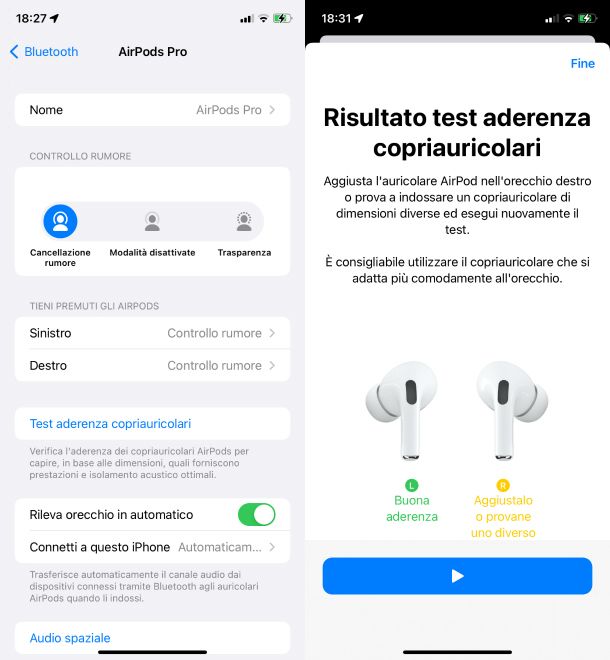
Nel caso in cui le AirPods Pro – entrambe o una delle due – risultino non aderenti, comparirà la scritta in giallo Aggiustalo o provane uno diverso. In caso contrario, leggerai la scritta Buona aderenza.
Se il test consiglia di provare un copriauricolare diverso, togliti le AirPods e procedi con la rimozione del copriauricolare non aderente. Rimuoverlo è molto semplice: tieni l’auricolare nella mano sinistra (o destra, se sei mancino), mentre con il pollice e l’indice dell’altra mano porti leggermente in avanti il “lembo” del copriauricolare, quanto basta per scoprire le due fessure che si trovano sopra e sotto il gommino. Tenendo sempre pollice e indice a mo’ di pinza, inserisci le unghie in queste due fessure e premi. Sentirai il copriauricolare scattare: allontanalo dal corpo dell’AirPod e provvedi all’inserimento di un nuovo copriauricolare (basta semplicemente allinearlo all’AirPod e spingerlo fin quando non senti un clic).
A questo punto, puoi effettuare un nuovo test e verificare che l’aderenza risulti “buona” per entrambi gli auricolari.
Come usare AirPods Pro

Dopo aver imparato a indossarle correttamente, puoi finalmente iniziare a usare le AirPods Pro per riprodurre audio o effettuare telefonate.
Come ti accennavo nel capitolo relativo alle caratteristiche, le AirPods Pro sono dotate di un sensore di pressione utile per avviare, mettere in pausa o saltare la riproduzione audio quando le connetti a un dispositivo Apple. Queste funzionalità non sono disponibili se le AirPods sono collegate a uno smartphone/tablet Android o a un PC Windows: nel caso dei dispositivi Android, comunque, puoi provare a integrarle sfruttando una delle soluzioni di cui ti ho parlato in questo articolo.
Supponiamo che tu voglia usare le AirPods in abbinamento a un iPhone, a un iPad, a un Mac o a qualsiasi altro dispositivo Apple. In questo caso, potrai mettere in pausa la riproduzione sia premendo su uno dei due steli sia rimuovendo uno dei due auricolari. Quando li indossi nuovamente, la riproduzione viene riavviata in automatico (così come quando premi nuovamente il sensore di pressione).
Per saltare una traccia, premi due volte il sensore di pressione su uno qualsiasi dei due auricolari (funziona su molte app audio come Apple Music e Podcast). Per passare al brano precedente, invece, sono necessarie tre pressioni consecutive. Puoi personalizzare le gesture in questione e altre impostazioni legate alle AirPods indossando queste ultime e andando nel menu Impostazioni > Bluetooth > AirPods Pro di [tuo nome] di iOS e selezionando la corrispondente icona (i).
Se durante l’ascolto desideri isolarti dall’ambiente circostante, puoi passare dalla modalità Trasparenza alla modalità Cancellazione rumore tenendo premuto uno dei sensori di pressione fino a quando non senti il segnale acustico. Ripeti l’operazione per passare da Cancellazione rumore a Trasparenza.
Ti ricordo che con le AirPods Pro è possibile utilizzare Siri, l’assistente vocale di Apple che può aiutarti anche a effettuare una chiamata quando non puoi usare il telefono (ad esempio perché sei alla guida). Prova a dire “Ehi Siri”; quindi di’ qualcosa come “Chiama Mario”. Puoi anche impostare entrambe le AirPods Pro in modo da attivare Siri quando tieni premuto il sensore di pressione.
Per rispondere a una chiamata in arrivo, premi una volta sola il sensore di pressione. Fa’ lo stesso per interromperne una in corso. Per rifiutarla, invece, premi due volte il sensore di pressione.
Come ricaricare AirPods Pro

Per ricaricare le AiPods Pro (auricolari), riponile nella custodia e chiudi il coperchio. Quando sono nella custodia e il coperchio è chiuso, le AirPods si spengono, ricaricandosi.
Per ricaricare la custodia (da sola o insieme agli auricolari), chiudi il coperchio e collega la custodia a una presa di corrente utilizzando un cavo da Lightning a USB/USB-C e un adattatore compatibile.

La custodia delle AirPods Pro supporta anche la ricarica wireless: posiziona la custodia con l’indicatore luminoso di stato rivolto verso l’alto al centro di un caricabatterie wireless con supporto Qi.
Una volta effettuato il collegamento alla corrente, l’indicatore luminoso si attiverà per alcuni secondi. Lo spegnimento è del tutto normale: il case è ancora in carica, anche se non vedi nessuna luce.
Puoi verificare lo stato e il livello di carica attraverso il widget Batterie disponibile per iPhone e iPad (se non sai come aggiungerlo, puoi seguire il tutorial che ho scritto sull’argomento).
Su Mac, invece, la percentuale di batteria residua è visibile una volta connesse le AirPods, facendo clic sull’icona del Centro di Controllo (le due levette nella barra dei menu) e poi sulla freccia > che compare portando il puntatore sulla voce Bluetooth.
Se desideri compiere la stessa operazione su Android, dovrai in primis scaricare un’app di terze parti come AirBattery (te ne ho già parlato in questo tutorial).
Su PC Windows le cose si fanno più complicate: infatti non esiste un metodo ufficiale per controllare il livello di carica, ma puoi sempre fare affidamento sull’indicatore di stato della custodia (verde = carico, rosso = scarico) e sul segnale acustico che le AirPods riproducono nel momento in cui la carica scende al di sotto del 10%.
Come aggiornare AirPods Pro
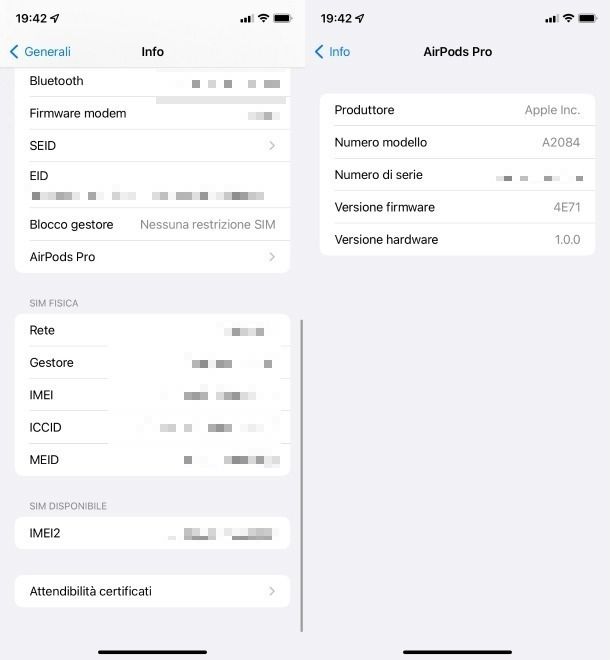
Di norma, il firmware delle AirPods si aggiorna automaticamente, senza che sia necessario alcun intervento da parte dell’utente. Nel caso tu voglia verificare che la versione del firmware sia effettivamente l’ultima disponibile, puoi aprire la custodia, accedere alle Impostazioni dell’iPhone o dell’iPad a cui hai collegato gli auricolari e fare tap sulle voci Generali > Info. Nella schermata che si apre, scorri fino alla voce AirPods Pro, selezionala e individua il dato che ti serve accanto alla voce Versione firmware.
Nel momento in cui ti scrivo, l’ultima versione disponibile è la 4E71. Puoi verificare di volta in volta se le tue AirPods sono aggiornate cercando su Google “ultimo firmware AirPods Pro” oppure “AirPods Pro latest firmware” e confrontando il risultato con il codice corrispondente alla versione installata sui tuoi auricolari.
Per forzare l’aggiornamento delle AirPods Pro, devi soltanto riporle nella custodia di ricarica e collegare il case alla corrente come abbiamo visto prima. Attendi qualche minuto e ricontrolla il dato accanto a Versione firmware: corrisponde all’ultima versione disponibile? Se no, puoi fare un altro tentativo dissociando le AirPods (Impostazioni > Bluetooth > i > Dissocia questo dispositivo) e facendo un nuovo abbinamento come ti ho spiegato nel capitolo più sopra.
Purtroppo non c’è modo di effettuare queste operazioni da un dispositivo non Apple (Android o Windows): infatti, mentre le AirPods sono in carica, bisogna necessariamente tenere nelle vicinanze un iPhone o un iPad associati, per permettere alle AirPods di portare a termine il download e l’installazione del nuovo firmware.
Per ulteriori informazioni sull’aggiornamento delle AirPods, puoi leggere la guida interamente dedicata a questo argomento.
Come resettare AirPods Pro

Se le tue AirPods Pro non funzionano correttamente, puoi provare a effettuare un reset.
Per prima cosa, riponi le AirPods Pro nella custodia e, con il coperchio chiuso, tieni premuto il pulsante di configurazione sul retro della custodia per circa 15 secondi. A operazione completata, la spia di stato dovrebbe spegnersi. Riaprendo la custodia, invece, dovrebbe lampeggiare di bianco.
Se il tuo intento era solo quello di effettuare un reset di routine, provvedi a connettere nuovamente le AirPods seguendo i passaggi che ti ho illustrato nel secondo capitolo. Se invece intendi vendere o regalare le AirPods Pro, annulla l’abbinamento ai tuoi dispositivi come ti ho già spiegato in questo articolo.
Come pulire AirPods Pro

Le AirPods Pro sono resistenti all’acqua e al sudore, ma è assolutamente vietato metterle deliberatamente a contatto con dei liquidi. Esatto, nemmeno se si tratta di pulirle!
“Resistenti all’acqua e al sudore”, infatti, non vuol dire “impermeabili”, quindi ti consiglio di fare attenzione a non far penetrare umidità nelle aperture.
Per pulire i tuoi auricolari puoi usare un panno morbido, asciutto e privo di pelucchi (te ne lascio di seguito alcuni adatti allo scopo). I copriauricolari possono essere lavati, una volta rimossi dal corpo delle AirPods, ma non si devono utilizzare saponi o altri detergenti per la casa. Prima di reinserirli, poi, bisogna assicurarsi che siano completamente asciutti.

MR.SIGA - Panni in microfibra per la pulizia di lenti, occhiali, scher...

Panni di Pulizia in Microfibra - Confezione da 5 - Doppio Lato – Panno...
Mentre aspetti che i cuscinetti si asciughino, puoi dedicarti alla griglia metallica del microfono e degli altoparlanti, che è consigliabile pulire con un cotton fioc asciutto. Pulisci anche la custodia di ricarica, utilizzando il solito panno morbido, asciutto e privo di pelucchi. Se necessario, puoi inumidire leggermente il panno con dell’alcol isopropilico.

Nilox, Spray Alcool Isopropilico, Rimuove Olio, Grasso e Ossidi da Dis...

Isopropanolo Alcool Puro al 99.9% Isopropilico Detergente - IPA 1 litr...
Fai sempre attenzione a non far entrare liquidi nelle parti più delicate del dispositivo, quindi nelle porte di ricarica delle AirPods e nel connettore Lightning della custodia. Al termine, assicurati che le AirPods siano asciutte: solo allora potrai riporle nella custodia o ricominciare a usarle.
Se hai bisogno di ulteriori informazioni sul modo migliore per pulire le AirPods, consulta pure questa guida.
In qualità di affiliati Amazon, riceviamo un guadagno dagli acquisti idonei effettuati tramite i link presenti sul nostro sito.

Autore
Salvatore Aranzulla
Salvatore Aranzulla è il blogger e divulgatore informatico più letto in Italia. Noto per aver scoperto delle vulnerabilità nei siti di Google e Microsoft. Collabora con riviste di informatica e ha curato la rubrica tecnologica del quotidiano Il Messaggero. È il fondatore di Aranzulla.it, uno dei trenta siti più visitati d'Italia, nel quale risponde con semplicità a migliaia di dubbi di tipo informatico. Ha pubblicato per Mondadori e Mondadori Informatica.






